Эффект Sepia Из этого урока Photoshop вы узнаете, как обычной цветной фотографии придать стильный цвет Sepia. Эта техника поможет превратить скучное фото в довольно интересное изображение.
Итак, вы открыли свою фотографию в программе photoshop:
1. Конвертируйте цветную фотографию в черно-белую.
В меню Image выберите Adjustment - Channel Mixer.
Есть другой способ добраться до этой команды - нажать на черно-белый кружок внизу палитры Layers.
на черно-белый кружок внизу палитры Layers.
У вас на палитре слоев появится новый корректирующий слой.
Использовать корректирующие слои очень удобно и полезно при работе с фотографиями.
Установите такие же настройки как на скриншоте и нажмите ОК.
2. Следующий этап - добавляем цвет Sepia.
Снова нажмите на  и выберите новый корректирующий слой Photo Filter
и выберите новый корректирующий слой Photo Filter
Установите такие настройки:
Поменяйте параметр Filter на Sepia.
Установите плотность (Density) по своему усмотрению, для этого примера выбрали 60%.
Будьте уверены, что напротив Preserve Luminosity стоит галочка.
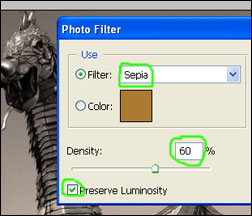
Нажмите ОК и вот перед вами фото цвета Sepia.






